
Dopo aver parlato di Microsoft che trasporta il suo file Suite da ufficio Microsoft Office al cloud, Spiegheremo come ottenere un po 'più di spazio in più in quella nuvola l'installazione dell'app OneDrive.
Microsoft propone agli utenti una serie di passaggi con i quali loro, se li eseguono, verranno premiati con un spazio extra nel cloud di OneDrive. Una delle azioni che possiamo eseguire come utenti per ottenere più spazio in quel cloud è installare l'applicazione OneDrive.
Microsoft, contemporaneamente all'aggiornamento dei suoi servizi cloud, aveva anche provveduto a creare un'applicazione con la quale avere accesso al nostro spazio nel suo cloud dal nostro computer Mac. È disponibile gratuitamente nel Mac App Store. Per installare e configurare l'applicazione segui questi passaggi:
- Scarica l'app OneDrive dal Mac App Store e installala.
- Non appena entriamo nell'applicazione, appare una finestra in cui ci viene chiesto se vogliamo iniziare a configurarla.
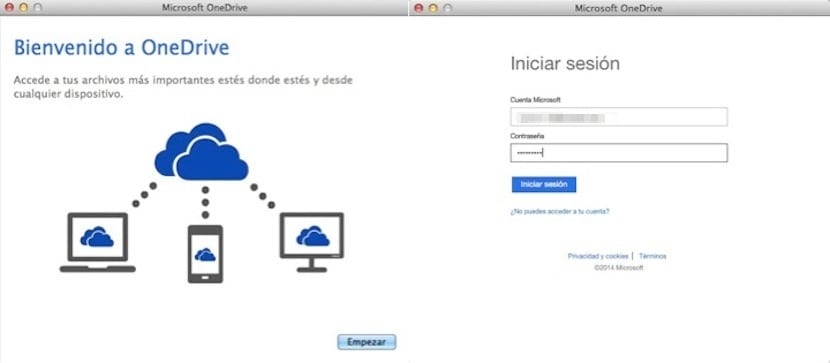
- Inserisci il tuo account Microsoft per poter accedere. Otterrai automaticamente una schermata in cui puoi selezionare dove si troverà la cartella OneDrive.
- Nel passaggio successivo, sarai in grado di selezionare se vuoi salvare tutto ciò che si trova all'interno della cartella OneDrive o solo alcune cartelle.
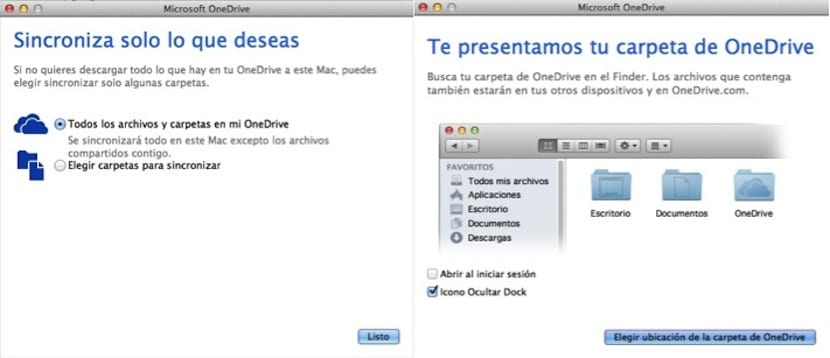
Al termine del processo, vedrai comparire un'icona nella barra dei menu del desktop da cui potrai entrare nelle preferenze.
D'ora in poi, vedrai che il tuo spazio nel cloud aumenta e inoltre, ogni file che inserisci in una qualsiasi delle cartelle che si trovano all'interno di OneDrive verrà sincronizzato automaticamente.
Applicazione interessante e necessaria
CIAO PEDRO QUESTO CERCO DI FARE CON CALMA DA QUANDO SONO NUOVO ED È UTILE POTER VEDERE TUTTO DAL MIO CELLULARE. SUPER INTERESSANTE
ma non funziona con i collegamenti simbolici e questo ne complica l'uso
L'ho provato così com'è e niente di quello che ho nella WebApp è caricato nella cartella qui menzionata, sai cosa devo fare?
Saluti!